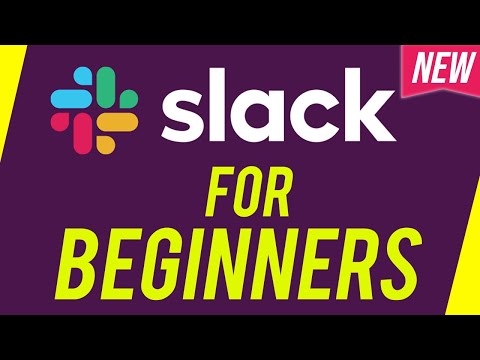Med Androids nyeste opdatering (4.4.3) har det aldrig været lettere at dele billeder. Med tre klik med en finger kan din kammerat over hele verden, eller endnu bedre, alle i hele verden se dine billeder. Der er et par forskellige måder, hvorpå du kan uploade dine billeder fra din Android -enhed til Internettet, f.eks. Ved hjælp af dit galleris Share -knap eller din webbrowser.
Trin
Metode 1 af 2: Upload billeder ved hjælp af Share -knappen i Galleri

Trin 1. Åbn din applikationsskuffe
Det er normalt nederst til venstre på skærmen, og ikonet ligner et gitter med fliser.

Trin 2. Naviger til “Galleri
” Dens ikon ligner en gul lilje.

Trin 3. Vælg det billede, du gerne vil have sendt til din computer

Trin 4. Tryk på symbolet “<”
Dette er placeret i midten af baren, der indeholder de muligheder, der er placeret øverst på skærmen.

Trin 5. Vælg en webtjeneste
Der vises en menu med alle de forskellige webtjenester, som du kan dele billedet med, f.eks. Facebook, Twitter osv.

Trin 6. Upload
Efter at have valgt den service, du ønsker at bruge, vil korrelationsprogrammet instruere dig i, hvordan du fortsætter, da du vil uploade dit billede via deres grænseflade.
Metode 2 af 2: Upload fotos ved hjælp af webbrowseren
Ligesom computere er indbygget i Android en måde at gennemse sit filsystem ved at klikke på knappen "Gennemse …". Dette burde ikke være overraskende; smartphones er i dag praktisk talt computere i lommeformat. Sådan uploades billeder fra din Android ved hjælp af webbrowseren på enheden.

Trin 1. Åbn din applikationsskuffe
Det er normalt nederst til venstre på skærmen, og ikonet ligner et gitter med fliser.

Trin 2. Naviger til “Browser
”

Trin 3. Gå til det websted, hvor du gerne vil dele dine eller dine billeder

Trin 4. Vælg billeder
Brug webstedets foretrukne upload -widget til at vælge dine billeder fra din interne hukommelse.